LabView程序设计的一般过程
- 格式:ppt
- 大小:1.32 MB
- 文档页数:43
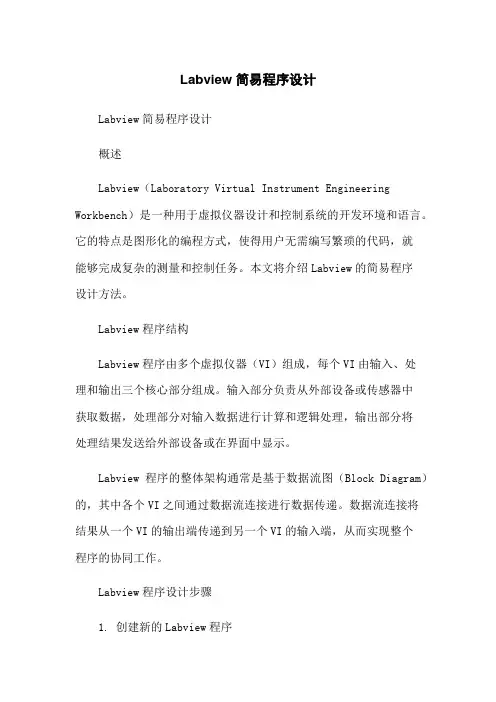
Labview简易程序设计Labview简易程序设计概述Labview(Laboratory Virtual Instrument Engineering Workbench)是一种用于虚拟仪器设计和控制系统的开发环境和语言。
它的特点是图形化的编程方式,使得用户无需编写繁琐的代码,就能够完成复杂的测量和控制任务。
本文将介绍Labview的简易程序设计方法。
Labview程序结构Labview程序由多个虚拟仪器(VI)组成,每个VI由输入、处理和输出三个核心部分组成。
输入部分负责从外部设备或传感器中获取数据,处理部分对输入数据进行计算和逻辑处理,输出部分将处理结果发送给外部设备或在界面中显示。
Labview程序的整体架构通常是基于数据流图(Block Diagram)的,其中各个VI之间通过数据流连接进行数据传递。
数据流连接将结果从一个VI的输出端传递到另一个VI的输入端,从而实现整个程序的协同工作。
Labview程序设计步骤1. 创建新的Labview程序打开Labview软件,“新建”按钮创建一个新的项目。
选择适当的模板或空项目来开始新的程序设计。
2. 添加VI在新建的项目中,右键“当前程序”文件夹,选择“新建”->“虚拟仪器”。
给新建的VI命名,并双击打开它。
3. 添加输入在VI的数据流图上,选择需要的输入控件或函数。
例如,可以添加一个“数字输入框”来接受用户输入的数值,或者添加一个“传感器读取”函数来获取外部设备的数据。
4. 添加处理在VI的数据流图上,选择需要的处理函数或操作。
例如,可以添加一个“加法”函数来对输入的两个数值进行求和,或者添加一个“循环结构”来进行重复计算。
5. 添加输出在VI的数据流图上,选择需要的输出控件或函数。
例如,可以添加一个“数字显示”控件来显示处理结果的数值,或者添加一个“数据保存”函数来将结果保存到文件中。
6. 连接数据流将输入、处理和输出部分通过数据流连接连起来,确保数据能够流动并得到正确的处理。

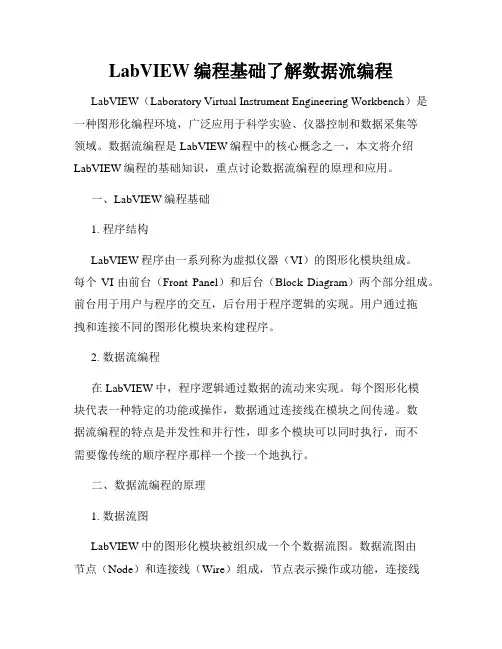
LabVIEW编程基础了解数据流编程LabVIEW(Laboratory Virtual Instrument Engineering Workbench)是一种图形化编程环境,广泛应用于科学实验、仪器控制和数据采集等领域。
数据流编程是LabVIEW编程中的核心概念之一,本文将介绍LabVIEW编程的基础知识,重点讨论数据流编程的原理和应用。
一、LabVIEW编程基础1. 程序结构LabVIEW程序由一系列称为虚拟仪器(VI)的图形化模块组成。
每个VI由前台(Front Panel)和后台(Block Diagram)两个部分组成。
前台用于用户与程序的交互,后台用于程序逻辑的实现。
用户通过拖拽和连接不同的图形化模块来构建程序。
2. 数据流编程在LabVIEW中,程序逻辑通过数据的流动来实现。
每个图形化模块代表一种特定的功能或操作,数据通过连接线在模块之间传递。
数据流编程的特点是并发性和并行性,即多个模块可以同时执行,而不需要像传统的顺序程序那样一个接一个地执行。
二、数据流编程的原理1. 数据流图LabVIEW中的图形化模块被组织成一个个数据流图。
数据流图由节点(Node)和连接线(Wire)组成,节点表示操作或功能,连接线表示数据的流动方向。
节点之间的连接线形成一个有向图,数据通过连接线从一个节点流向另一个节点。
2. 数据流数据流是LabVIEW程序中最基本的概念。
数据可以是各种类型的信号、数值、数组等。
在数据流图中,数据从左到右流动,并在节点之间传递。
每个节点接收一个或多个输入数据,经过一系列的计算或操作后产生输出数据。
三、数据流编程的应用1. 并行计算数据流编程的并行性使得LabVIEW在并行计算和多线程操作方面表现出色。
通过将任务拆分为多个子任务并行执行,可以提高程序的运行效率。
这在处理大规模数据、图像处理和实时控制等领域非常有优势。
2. 事件驱动LabVIEW中的事件驱动编程能够实现对外部事件的实时响应。

L a b V I E W程序设计步骤LabVIEW程序设计步骤下面通过一个设计实例来详细介绍虚拟仪器软件LabVIEW的程序设计步骤。
设计目标:假设有一台仪器,需要调整其输入电压,当调整电压超过某一设定电压值时,需通过指示灯颜色变化发出警告。
1 建立新VI启动LabVIEW程序,单击VI按钮,建立一个新VI程序。
这时将同时打开LabVIEW的前面板和后面板(框图程序面板)。
在前面板中显示控件选板,在后面板中显示函数选板。
在两个面板中都显示工具选板。
如果选板没有被显示出来,可以通过菜单查看(View)/工具选板(Tools Palette)来显示工具选板,通过查看(View)/控件选板(Controls Palette)显示控件选板,通过查看(View)/函数选板(Functions Palette)显示函数选板。
也可以在前面板的空白处,单击鼠标右键,以弹出控件选板。
2 前面板设计输入控制和输出显示可以从控件选板的各个子选板中选取。
本例中,程序前面板中应有1个调压旋钮,1个仪表,1个指示灯,1个关闭按钮共4个控件。
1)往前面板添加1个旋钮控件:控件(Controls)→新式(Modern)→ 数值(Numeric)→旋钮(Knob),如图2-14所示,标签改为“调压旋钮”;2)往前面板添加1个仪表控件:控件(Controls)→新式(Modern)→数值(Numeric)→仪表(Meter),如图2-14所示,标签改为“电压表”。
3)往前面板添加1个指示灯控件:控件(Controls)→新式(Modern)→布尔(Boolean)→圆形指示灯(Round LED),如图2-15所示,将标签改为“上限灯”。
图2-14 添加旋钮、仪表控件图2-15 添加指示灯、按钮控件4)往前面板添加1个停止按钮控件:控件(Controls )→ 新式(Modern )→ 布尔(Boolean ) → 停止按钮(Stop Button ),如图2-15所示,将标签改为“关闭”。
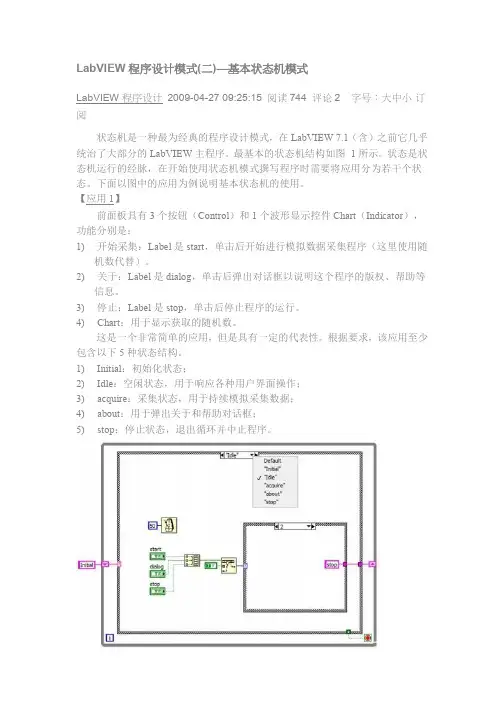
LabVIEW程序设计模式(二)—基本状态机模式LabVIEW程序设计2009-04-27 09:25:15 阅读744 评论2 字号:大中小订阅状态机是一种最为经典的程序设计模式,在LabVIEW 7.1(含)之前它几乎统治了大部分的LabVIEW主程序。
最基本的状态机结构如图1所示。
状态是状态机运行的经脉,在开始使用状态机模式撰写程序时需要将应用分为若干个状态。
下面以图中的应用为例说明基本状态机的使用。
【应用1】前面板具有3个按钮(Control)和1个波形显示控件Chart(Indicator),功能分别是:1)开始采集:Label是start,单击后开始进行模拟数据采集程序(这里使用随机数代替)。
2)关于:Label是dialog,单击后弹出对话框以说明这个程序的版权、帮助等信息。
3)停止:Label是stop,单击后停止程序的运行。
4)Chart:用于显示获取的随机数。
这是一个非常简单的应用,但是具有一定的代表性。
根据要求,该应用至少包含以下5种状态结构。
1)Initial:初始化状态;2)Idle:空闲状态,用于响应各种用户界面操作;3)acquire:采集状态,用于持续模拟采集数据;4)about:用于弹出关于和帮助对话框;5)stop:停止状态,退出循环并中止程序。
(a)背面板(b)前面板图 1 基本的状态机结构背面板仔细分析图中的基本状态机,可以看出状态始终贯穿整个应用程序,并由移位寄存器进行值的寄存和传递。
当前状态分支的结果将决定下一个状态,如图中的Idle状态。
在这个状态中,程序将自动检测前面板的三个按钮是否被按下。
如果start被按下,则进入acquire状态;如果dialog被按下,则进入about状态;如果stop被按下,则进入stop状态;否则如果没有任何按钮被按下,则仍然进入当前的Idle状态继续检测。
在acquire状态中,为了保证程序的重复采集使得下一个状态仍然为acquire,但是这样会导致程序无法停止(中断采集)。
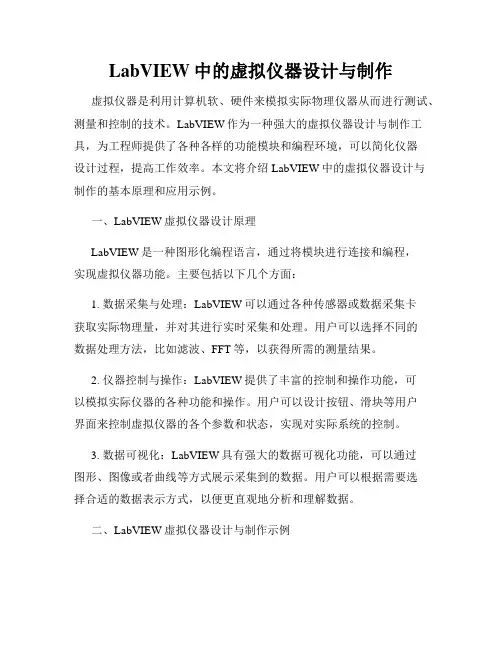
LabVIEW中的虚拟仪器设计与制作虚拟仪器是利用计算机软、硬件来模拟实际物理仪器从而进行测试、测量和控制的技术。
LabVIEW作为一种强大的虚拟仪器设计与制作工具,为工程师提供了各种各样的功能模块和编程环境,可以简化仪器设计过程,提高工作效率。
本文将介绍LabVIEW中的虚拟仪器设计与制作的基本原理和应用示例。
一、LabVIEW虚拟仪器设计原理LabVIEW是一种图形化编程语言,通过将模块进行连接和编程,实现虚拟仪器功能。
主要包括以下几个方面:1. 数据采集与处理:LabVIEW可以通过各种传感器或数据采集卡获取实际物理量,并对其进行实时采集和处理。
用户可以选择不同的数据处理方法,比如滤波、FFT等,以获得所需的测量结果。
2. 仪器控制与操作:LabVIEW提供了丰富的控制和操作功能,可以模拟实际仪器的各种功能和操作。
用户可以设计按钮、滑块等用户界面来控制虚拟仪器的各个参数和状态,实现对实际系统的控制。
3. 数据可视化:LabVIEW具有强大的数据可视化功能,可以通过图形、图像或者曲线等方式展示采集到的数据。
用户可以根据需要选择合适的数据表示方式,以便更直观地分析和理解数据。
二、LabVIEW虚拟仪器设计与制作示例下面以一个温度测量和控制系统为例,介绍LabVIEW虚拟仪器的设计与制作过程。
1. 硬件配置:首先,需要选择合适的温度传感器和数据采集卡,并通过LabVIEW提供的接口将其连接到计算机。
确保硬件正常连接后,开始进行软件配置。
2. 创建虚拟仪器VI:打开LabVIEW软件,在工具栏中选择新建VI,开始创建虚拟仪器的VI。
在VI中,可以添加各种测量、控制和显示模块,实现对温度的实时测量与控制。
3. 设置数据采集和处理模块:通过LabVIEW的模块库,选择合适的数据采集和处理模块,配置数据采样率和采集通道等参数。
根据实际需要,可以添加滤波、数据处理和数据转换等模块,以获得准确的温度测量结果。
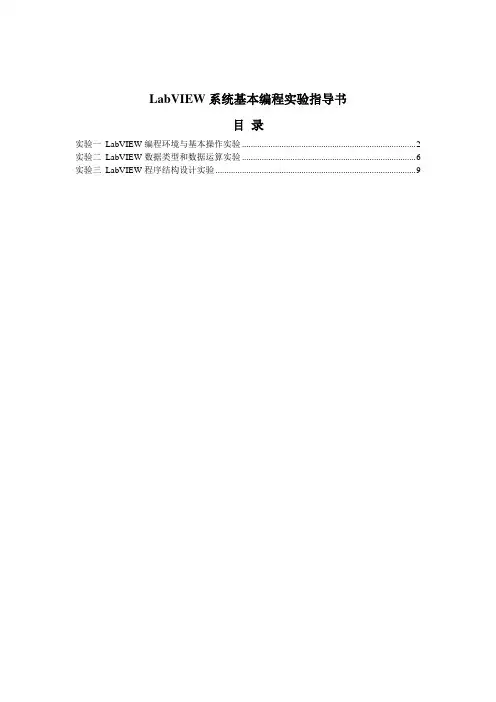
LabVIEW系统基本编程实验指导书目录实验一LabVIEW编程环境与基本操作实验 (2)实验二LabVIEW数据类型和数据运算实验 (6)实验三LabVIEW程序结构设计实验 (9)实验一LabVIEW编程环境与基本操作实验一、实验目的1. 理解LabVIEW的运行机制,熟悉LabVIEW的编程环境;2. 掌握创建、编辑、调试VI的操作方法。
二、实验内容创建一个VI,该VI可产生指定的仿真信号(正弦波、三角波)并在图形中显示该信号,编写相关程序。
三、实验设备安装有LabVIEW的计算机,要求安装LabVIEW 8.0或以上版本。
四、实验步骤1.启动LabVIEW,选择文件菜单,单击新建VI,保存该VI。
查看前面板窗口和程序框图窗口,可以用快捷键Ctrl+E切换前面板和程序框图窗口。
前面板窗口对应的选板为控件选板,若控件选板未显示,可以单击查看菜单中的控件选板,也可在前面板窗口的空白处单击鼠标右键。
前面板上的输入控件相当于物理仪器的输入装置,为VI 的程序框图提供数据。
程序框图对应的选板为函数选板,包含用于控制前面板对象的各种VI 和结构。
按下Ctrl+H快捷键打开即时帮助窗口。
2.在函数选板的Express组中,单击选择输入->仿真信号,在程序框图空白处单击鼠标左键,即可将仿真信号控件放置到程序框图中。
在弹出的配置窗口中将信号类型设置为正弦波,频率为50,幅值为1。
选中添加噪声项,噪声类型为均匀白噪声,噪声幅值为0.2,其余选项不变,单击确定。
3.将鼠标放置在仿真信号上,然后向下拉动,直到出现噪声幅值选项为止,如下图所示。
4.在控件选板中新式组里面数值中选择旋钮控件,并将其放置在前面板上,将控件的标题改为信号幅值,同理产生一个标题为信号频率和标题为噪声幅值的旋钮控件,并将信号频率的输入范围改为0-100。
通过前面板窗口菜单栏下面的工具栏中的对齐对象和分布对象工具将控件排列对齐。
在程序框图中分别将信号幅值、信号频率、噪声幅值控件跟仿真信号控件的对应项相连。
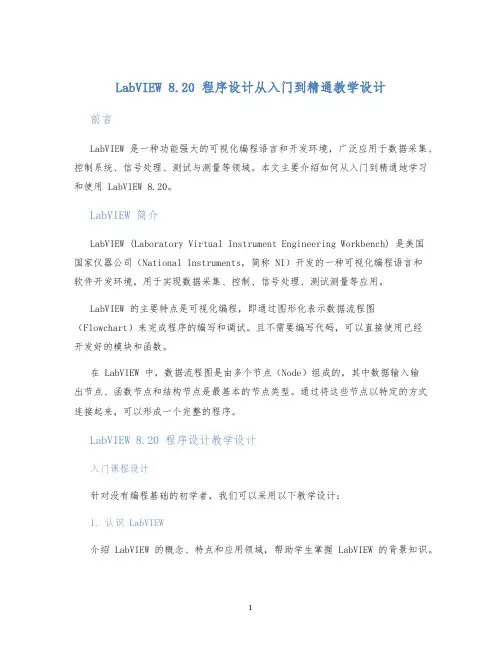
LabVIEW 8.20 程序设计从入门到精通教学设计前言LabVIEW 是一种功能强大的可视化编程语言和开发环境,广泛应用于数据采集、控制系统、信号处理、测试与测量等领域。
本文主要介绍如何从入门到精通地学习和使用 LabVIEW 8.20。
LabVIEW 简介LabVIEW (Laboratory Virtual Instrument Engineering Workbench) 是美国国家仪器公司(National Instruments,简称 NI)开发的一种可视化编程语言和软件开发环境,用于实现数据采集、控制、信号处理、测试测量等应用。
LabVIEW 的主要特点是可视化编程,即通过图形化表示数据流程图(Flowchart)来完成程序的编写和调试。
且不需要编写代码,可以直接使用已经开发好的模块和函数。
在 LabVIEW 中,数据流程图是由多个节点(Node)组成的,其中数据输入输出节点、函数节点和结构节点是最基本的节点类型。
通过将这些节点以特定的方式连接起来,可以形成一个完整的程序。
LabVIEW 8.20 程序设计教学设计入门课程设计针对没有编程基础的初学者,我们可以采用以下教学设计:1. 认识 LabVIEW介绍 LabVIEW 的概念、特点和应用领域,帮助学生掌握 LabVIEW 的背景知识。
2. 环境搭建详细介绍 LabVIEW 8.20 的软硬件安装和配置,帮助学生平稳地进入实践环节。
3. 应用案例讲解通过针对实际案例进行分析,来介绍 LabVIEW 程序的基本结构和数据流程图的组成方式。
4. 基础语法学习通过讲解数据类型、变量、常量、运算符等基本语法,帮助学生掌握 LabVIEW 的基础语法。
5. 实际应用创建小程序,如计算器等,帮助学生综合了解和应用基本语法,加深对LabVIEW 的认识。
进阶课程设计对于有一定编程基础的学生,我们可以采用以下教学设计:1. 功能模块详细介绍介绍常用功能模块的使用方法,如仪表控制、图形化显示、数据处理等,帮助学生了解这些模块的基本原理和应用场景。
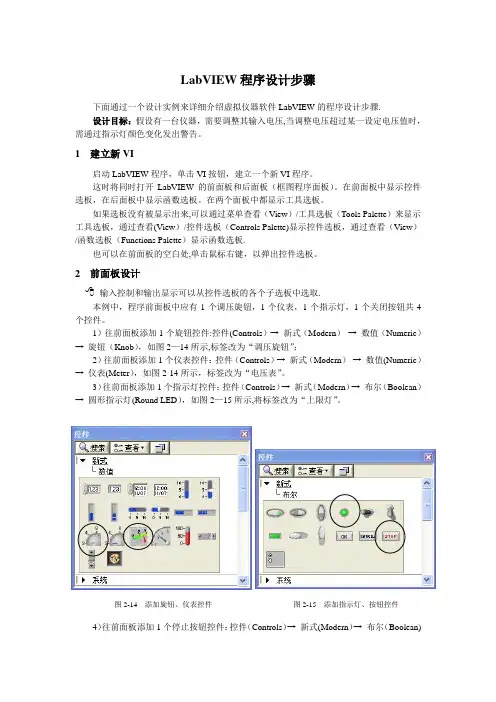
LabVIEW 程序设计步骤下面通过一个设计实例来详细介绍虚拟仪器软件LabVIEW 的程序设计步骤.设计目标:假设有一台仪器,需要调整其输入电压,当调整电压超过某一设定电压值时,需通过指示灯颜色变化发出警告。
1 建立新VI启动LabVIEW 程序,单击VI 按钮,建立一个新VI 程序。
这时将同时打开LabVIEW 的前面板和后面板(框图程序面板)。
在前面板中显示控件选板,在后面板中显示函数选板。
在两个面板中都显示工具选板。
如果选板没有被显示出来,可以通过菜单查看(View )/工具选板(Tools Palette )来显示工具选板,通过查看(View )/控件选板(Controls Palette)显示控件选板,通过查看(View )/函数选板(Functions Palette )显示函数选板.也可以在前面板的空白处,单击鼠标右键,以弹出控件选板。
2 前面板设计输入控制和输出显示可以从控件选板的各个子选板中选取.本例中,程序前面板中应有1个调压旋钮,1个仪表,1个指示灯,1个关闭按钮共4个控件。
1)往前面板添加1个旋钮控件:控件(Controls )→ 新式(Modern ) → 数值(Numeric ) → 旋钮(Knob ),如图2—14所示,标签改为“调压旋钮”;2)往前面板添加1个仪表控件:控件(Controls )→ 新式(Modern ) → 数值(Numeric ) → 仪表(Meter ),如图2-14所示,标签改为“电压表”。
3)往前面板添加1个指示灯控件:控件(Controls )→ 新式(Modern )→ 布尔(Boolean ) → 圆形指示灯(Round LED ),如图2—15所示,将标签改为“上限灯”。
4)往前面板添加1个停止按钮控件:控件(Controls )→ 新式(Modern )→ 布尔(Boolean) 图2-15 添加指示灯、按钮控件图2-14 添加旋钮、仪表控件→停止按钮(Stop Button),如图2-15所示,将标签改为“关闭”.设计的程序前面板如图2-16所示。
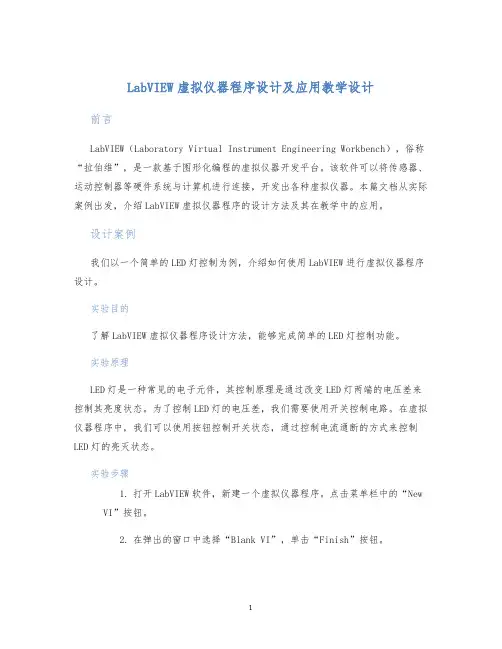
LabVIEW虚拟仪器程序设计及应用教学设计前言LabVIEW(Laboratory Virtual Instrument Engineering Workbench),俗称“拉伯维”,是一款基于图形化编程的虚拟仪器开发平台。
该软件可以将传感器、运动控制器等硬件系统与计算机进行连接,开发出各种虚拟仪器。
本篇文档从实际案例出发,介绍LabVIEW虚拟仪器程序的设计方法及其在教学中的应用。
设计案例我们以一个简单的LED灯控制为例,介绍如何使用LabVIEW进行虚拟仪器程序设计。
实验目的了解LabVIEW虚拟仪器程序设计方法,能够完成简单的LED灯控制功能。
实验原理LED灯是一种常见的电子元件,其控制原理是通过改变LED灯两端的电压差来控制其亮度状态。
为了控制LED灯的电压差,我们需要使用开关控制电路。
在虚拟仪器程序中,我们可以使用按钮控制开关状态,通过控制电流通断的方式来控制LED灯的亮灭状态。
实验步骤1.打开LabVIEW软件,新建一个虚拟仪器程序。
点击菜单栏中的“NewVI”按钮。
2.在弹出的窗口中选择“Blank VI”,单击“Finish”按钮。
3.在虚拟仪器的界面中,选择“Controls Palette”面板中的“Boolean”选项,拖拽“Boolean”控件到虚拟仪器界面中。
4.在“Boolean”控件的属性配置中,将“Caption”属性设置为“开关”,将“True Text”属性设置为“开”,将“False Text”属性设置为“关”。
5.在“Functions Palette”面板中选择“Structures”选项,选择“Case Structure”控件,并拖拽到虚拟仪器的界面中。
6.将“Boolean”控件的上下两端连接到“Case Structure”控件的输入端口中。
7.将“LED灯”控件从“Controls Palette”面板中拖拽到虚拟仪器的界面中。
8.将“LED灯”控件的属性配置中,将“Caption”属性设置为“LED灯”。
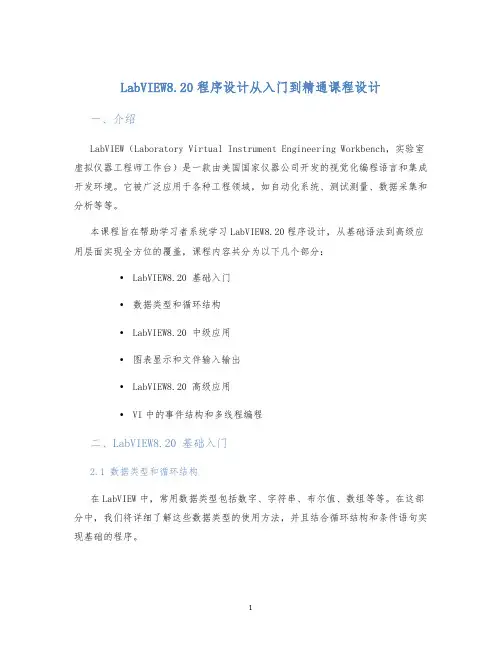
LabVIEW8.20程序设计从入门到精通课程设计一、介绍LabVIEW(Laboratory Virtual Instrument Engineering Workbench,实验室虚拟仪器工程师工作台)是一款由美国国家仪器公司开发的视觉化编程语言和集成开发环境。
它被广泛应用于各种工程领域,如自动化系统、测试测量、数据采集和分析等等。
本课程旨在帮助学习者系统学习LabVIEW8.20程序设计,从基础语法到高级应用层面实现全方位的覆盖,课程内容共分为以下几个部分:•LabVIEW8.20 基础入门•数据类型和循环结构•LabVIEW8.20 中级应用•图表显示和文件输入输出•LabVIEW8.20 高级应用•VI中的事件结构和多线程编程二、LabVIEW8.20 基础入门2.1 数据类型和循环结构在LabVIEW中,常用数据类型包括数字、字符串、布尔值、数组等等。
在这部分中,我们将详细了解这些数据类型的使用方法,并且结合循环结构和条件语句实现基础的程序。
2.2 文件输入输出LabVIEW8.20支持多种文件格式的输入输出,如txt、excel、mat等,学习这部分内容可以帮助我们更加高效的处理数据。
三、LabVIEW8.20 中级应用3.1 图表显示在这部分中,我们将学习如何使用LabVIEW8.20将数据以图表的形式展示出来,包括直方图、散点图、折线图等等,加深对数据的理解。
3.2 文件输入输出除了txt、excel、mat以外,LabVIEW8.20还支持更多的文件格式,如图像、音频、视频等等。
四、LabVIEW8.20 高级应用4.1 VI中的事件结构事件结构是LabVIEW8.20中强大的工具,它可以实现程序的交互性。
在这部分中,我们将详细了解事件结构的使用方法并实现一个简单的多媒体播放器。
4.2 多线程编程在LabVIEW8.20中,多线程编程可以提高程序的并发性能,这部分中我们将学习如何使用多线程编程实现复杂的程序和算法。
Labview简易程序设计
Labview简易程序设计
介绍
准备工作
在开始LabVIEW编程之前,你需要安装LabVIEW软件。
LabVIEW 软件可以从官方网站,并按照安装向导进行安装。
安装完成后,你可以打开LabVIEW软件开始编程。
创建新项目
启动LabVIEW软件后,你可以选择“File”菜单中的“New Project”命令来创建一个新项目。
在新项目中,你可以添加多个程序文件,便于管理和组织代码。
添加控件
LabVIEW中的控件用于构建用户界面,你可以通过拖拽的方式
将控件添加到程序界面中。
常见的控件包括按钮、文本框、滑块等。
连接控件和程序逻辑
LabVIEW中的控件和程序逻辑可以通过拖拽和连线的方式进行
连接。
例如,你可以将一个按钮控件和一个程序逻辑节点相连,使得按钮被时触发程序逻辑。
编写程序逻辑
LabVIEW中的程序逻辑通过数据流图的方式进行编写。
数据流
图是由各种节点组成的,每个节点之间通过连线进行连接。
你可以在节点中实现各种功能,例如数学运算、条件判断、循环等。
运行程序
当程序编写完成后,你可以LabVIEW界面上的运行按钮来运行程序。
程序将按照你设定的逻辑执行,并在界面上显示相应的结果。
你可以通过调试按钮来单步调试程序,逐步查看程序执行过程。
LabVIEW虚拟仪器程序设计从入门到精通
前面板主要由输入控件和输出显示器组成。
输入控件模拟典型的输入对象,比如仪表盘、旋钮和开关等。
控件的作用是输入数据,向VI的程序框图提供数据。
输出显示器是程序框图经过运行处理后产生的输出数据信息。
更为形象地说,前面板类似用户接口。
新建VI前面板会出现一个小小的控件窗口,如图3-2所示。
若不小心关闭了控件窗口,可以在VI前面板的查看菜单栏的控件选板中重新打开。
从控件窗口中选定控件或显示器,放置到前面板,如图3-3所示,根据程序的需要,可调整控件大小、颜色、位置等属性。
图3-2 控件窗口图3-3 将控件放置到前面板
3.1.2 程序框图
程序框图表示LabVIEW的程序代码,即可执行代码。
程序框图主要由3个部件组成:端子、节点和连线。
图3-4所示为两个数相加的程序,程序框图看起来非常直观,而且很容易操作。
图3-4 两个数相加的程序
编写图3-4所示的程序需要经过以下几个步骤。
●从前面板控件窗口的新式>>数值子选项卡中选择数值输入控件放入前面板,打开程序框
图,可以看到LabVIEW自动在框图中创建了对应的端子“数值”,再创建“数值2”。
从数值子选项卡中选择数值显示控件放入前面板,在程序框图中会创建对应的端子“数值3”。
●从程序框图的函数选项卡函数>>数值子选项卡中选择加函数,放入程序框图中,将“数值”
与“数值2”与加函数的输入点相连,“数值3”与加函数的输出点连接。
●保存该函数为add.vi。
26。
实验一:实验步骤(1)启动LabVIEW,创建一个VI。
(2)在前面板中放置一个温度计控件,并修改控件标签名为发动机温度和设置最大值为100。
该控件从“控件—经典—经典数值”子选项板中获得。
(3)按同样的方法在前面板中放置一个仪表控件,并修改仪表控件的标签名为汽车速度,标尺刻度范围为0~150。
(4)按同样的方法在前面板中放置一个数值输入控件,并修改控件标签名为发动机转速。
(5)从“窗口”下拉菜单中选择“显示程序窗口”切换到程序框图窗口。
(6)在程序窗口中创建乘法函数,该函数中函数选项板中的“函数—编程—数值”子选项板中选择,并和发动机转速输入控件连线,为乘法函数创建一个常量,修改为图中所示值。
(7)按同样的方法创建加法函数、平方根函数和除法函数,并按图中所示修改常量值和连好线。
(8)切换至前面板,在发动机转速控件中输入数值,点击运行按钮,运行VI程序。
(9)修改图标为T/V以表示该子VI输出量为发动机温度和汽车速度,并保存为vi.vi。
前面板:程序框图:实验二:实验步骤:(1)启动LabVIEW,创建一个VI。
(2)在前面板中创建一个旋钮控件,修改标签名为发动机转速,设置数值范围为0~5000,从旋钮控件中调出一个数字显示控件来同步显示旋钮控件当前值。
(3)在前面板创建两个数值显示控件,并修改标签名为汽车速度和发动机温度。
(4)切换至程序框图窗口。
(5)在程序框图中创建一个大于或等于函数。
(6)在程序框图中调用实验一的子函数,从函数选板中的“函数—选择VI”选在实验一创建的子vi.vi。
(7)在程序框图中创建一个蜂鸣器函数,并按图示连线情况连线。
(8)切换至前面板,在发动机转速中输入数值,点击运行按钮运行。
前面板:程序框图:实验三:实验步骤:(1)创建一个VI,在前面板中创建一个波形图控件。
(2)在前面板添加一个波形图表控件。
(3)切换到程序窗口图。
(4)在程序框图中创建一个For循环,并给For循环创建一个常量,设置值为50. (5)在For循环中放置一个随机数函数。
labview程序编写的一般步骤LabVIEW程序编写的一般步骤LabVIEW是一款图形化编程环境,由国家仪器公司(National Instruments)开发,主要用于数据采集、控制系统以及实验室自动化等领域。
本文将介绍LabVIEW程序编写的一般步骤,帮助读者更好地理解和应用该软件。
一、程序设计思路在开始编写LabVIEW程序之前,首先要明确程序的设计思路和目标。
这包括确定程序的输入和输出,以及所需的控制逻辑和算法。
在设计思路阶段,可以使用流程图或文字描述来梳理程序的整体结构和工作流程。
二、创建VI(Virtual Instrument)VI是LabVIEW的基本单元,类似于函数或子程序。
创建VI的步骤如下:1. 打开LabVIEW软件,选择新建项目(New Project),创建一个新的项目文件夹。
2. 在项目文件夹中,右键点击“我的计算机”,选择“新建VI”,创建一个新的VI文件。
3. 在VI编辑器中,可以添加控件和指示器,定义输入和输出,以及编写程序逻辑。
可以通过拖拽控件和指示器来构建程序的界面。
三、添加控件和指示器控件用于接收用户的输入,指示器用于显示程序的输出。
LabVIEW 提供了丰富的控件和指示器库,可以根据需要选择合适的控件和指示器。
1. 在VI编辑器中,点击控件面板,可以在右侧的工具栏中选择所需的控件。
2. 将选定的控件拖拽到控件面板上,可以通过属性窗口对控件进行设置和定制。
3. 同样地,可以添加指示器到前面板上,用于显示程序的输出结果。
四、编写程序逻辑LabVIEW使用数据流图来表示程序的流程和逻辑。
在VI编辑器中,可以通过连接控件和指示器之间的数据线来构建程序的数据流。
1. 从控件面板上拖拽控件到数据流图中,作为输入数据。
2. 添加数据处理节点,如加法、乘法、逻辑运算等,对输入进行处理。
3. 将处理结果连接到指示器,以显示输出结果。
五、调试和测试在编写完程序后,需要对其进行调试和测试,以确保程序的正确性和稳定性。
labview课程设计教程一、教学目标本课程旨在通过LabVIEW软件的使用,让学生掌握数据采集、仪器控制和虚拟仪器的设计等技能,培养学生的动手实践能力和创新思维。
具体的教学目标如下:知识目标:使学生了解并掌握LabVIEW的基本功能和操作方法,包括前面板设计、流程图编程、数据采集等。
技能目标:通过实际操作,培养学生设计并实现虚拟仪器的能力,提高学生的数据分析和处理能力。
情感态度价值观目标:培养学生对科学实验的热爱,增强学生的团队协作精神,提高学生面对挑战的勇气和决心。
二、教学内容本课程的教学内容主要包括LabVIEW的基本概念、前面板设计、流程图编程、数据采集与处理等方面。
具体安排如下:1.第1-2课时:LabVIEW基本概念和前面板设计,使学生熟悉LabVIEW软件界面和基本操作。
2.第3-4课时:流程图编程,让学生掌握 LabVIEW 编程的基本方法。
3.第5-6课时:数据采集与处理,培养学生设计并实现虚拟仪器的能力。
4.第7-8课时:综合练习,学生运用所学知识解决实际问题,巩固所学技能。
三、教学方法为了提高教学效果,本课程将采用多种教学方法相结合的方式进行教学:1.讲授法:用于讲解LabVIEW的基本概念和操作方法,使学生掌握软件的基本使用技巧。
2.案例分析法:通过分析实际案例,引导学生学会设计虚拟仪器,培养学生的实际操作能力。
3.实验法:让学生亲自动手进行实验,加强实践操作能力的培养。
4.讨论法:在课堂上学生进行分组讨论,激发学生的创新思维和团队协作能力。
四、教学资源为了保证教学效果,我们将提供丰富的教学资源,包括:1.教材:《LabVIEW教程》2.多媒体资料:教学PPT、视频教程等3.实验设备:计算机、数据采集卡、传感器等4.网络资源:相关在线教程、论坛、案例库等通过以上教学资源的支持,我们将努力提高学生的学习体验,保证教学质量。
五、教学评估为了全面、客观地评估学生的学习成果,本课程将采用以下评估方式:1.平时表现:通过课堂参与、提问、讨论等方式,评估学生的学习态度和积极性。